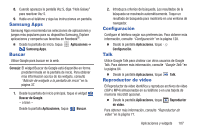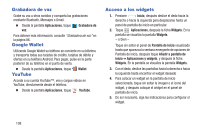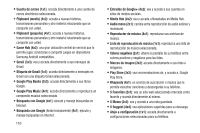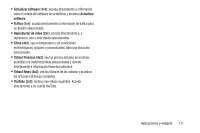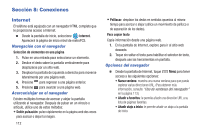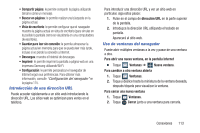Samsung SCH-R530M User Manual Ver.lj1_f4 (Spanish(north America)) - Page 114
Grabadora de voz, Google Wallet, YouTube, Acceso a los widgets, mediante Bluetooth, Mensajes o Gmail.
 |
View all Samsung SCH-R530M manuals
Add to My Manuals
Save this manual to your list of manuals |
Page 114 highlights
Grabadora de voz Grabe su voz u otros sonidos y comparta las grabaciones mediante Bluetooth, Mensajes o Gmail. Ⅲ Desde la pantalla Aplicaciones, toque voz. Grabadora de Para obtener más información, consulte "Grabadora de voz" en la página 86. Google Wallet Utilizando Google Wallet su teléfono se convierte en su billetera y transporta todas sus tarjetas de crédito, tarjetas de débito y ofertas en su teléfono Android. Para pagar, pulse en la parte posterior de su teléfono en el punto de venta. Ⅲ Desde la pantalla Aplicaciones, toque YouTube Wallet. Acceda a su cuenta YouTube™, vea y cargue videos en YouTube, directamente desde el teléfono. Ⅲ Desde la pantalla Aplicaciones, toque YouTube. Acceso a los widgets 1. Presione Inicio, después deslice el dedo hacia la derecha o hacia la izquierda para desplazarse hasta un panel de pantalla de inicio en particular. 2. Toque Aplicaciones, después la ficha Widgets. En la pantalla se visualiza la pantalla Widgets. - o bien - Toque sin soltar el panel de Pantalla de inicio visualizado hasta que aparezca la ventana emergente de opciones de Pantalla de inicio, después toque Añadir a pantalla de inicio ➔ Aplicaciones y widgets, y después la ficha Widgets. En la pantalla se visualiza la pantalla Widgets. 3. Con el dedo, deslice las pantallas hacia la derecha o hacia la izquierda hasta encontrar el widget deseado 4. Para colocar un widget en la pantalla de inicio seleccionada, toque sin soltar la imagen o el icono del widget, y después coloque el widget en el panel de pantalla de inicio. 5. De ser necesario, siga las indicaciones para configurar el widget. 108